Kako povezati Galaxy pametni telefon s automobilom koji koristi Android Auto
Nikada nećete morati skinuti ruke s volana uz punu podršku koju vam pruža Android Auto. Android Auto omogućava kontrolu nad zaslonom automobila rekonstrukcijom zaslona i prikazivanjem svih informacija koje trebate ispred vas. Iskoristite njegove prednosti i potražite korisne savjete o tome kako povezati svoj automobil i mobilni uređaj uz Android Auto.
Prije nego isprobate sljedeće preporuke kako biste riješili ovaj problem, svakako provjerite jesu li softver vašeg uređaja i potrebne aplikacije ažurirani. Provjerite kako ažurirati softver svog uređaja prema sljedećim koracima.
Korak 1. Idite na Postavke > Ažuriranje softvera.
Korak 2. Dodirnite Preuzmi i instaliraj.
Korak 3. Slijedite upute na zaslonu.
Što sve Android Auto može
Spojite svoj telefon na zaslon automobila. Aplikacija Android odmah se prikazuje. Glasovnim naredbama možete prikazati upute za vožnju ili poruke. Možete i pozvati prijatelja bez korištenja ruku. Android Auto vam pomaže da se koncentrirate na vožnju i da uživate u vožnji. Spojite telefon i započnite.
Što podržava Android Auto
- Navigacija
- Aplikacija za glazbu
- Telefonski pozivi i SMS poruke
- Google Assistant
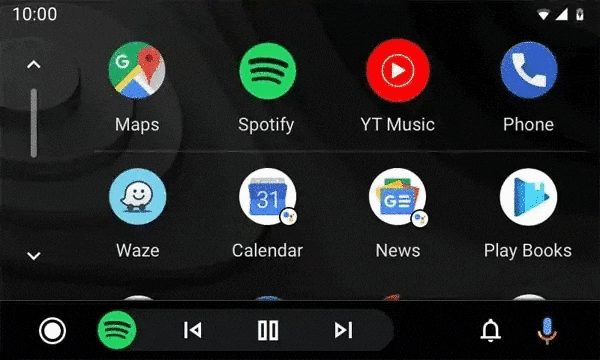
Kako povezati Galaxy telefon i automobil
Korak 1. Provjerite vozilo.
- Provjerite jesu li vozilo ili stereo uređaj kompatibilni s uslugom Android Auto.
- Provjerite je li usluga Android Auto uključena u postavkama vašeg vozila. Ako vam treba pomoć s time, pogledajte u priručniku za vozilo ili kontaktirajte proizvođača.
- U nekim je vozilima Android Auto dodan kao nadogradnja. Ako je vaše vozilo na popisu vozila koja ga podržavaju ali Android Auto ipak ne funkcionira, pokušajte ažurirati sustav za informiranje i zabavu ili kontaktirajte prodavatelja. Ako vam treba pomoć s time, pogledajte u priručniku za vozilo ili kontaktirajte proizvođača
Korak 2. Provjerite telefon.
- Ako vaš telefon ima Android 10, ne trebate zasebno preuzimati Android Auto.
- Ako vaš telefon ima Android 9 ili stariju verziju, morate preuzeti Android Auto iz trgovine Play Store.
- Da bi Android Auto funkcionirao, vaša telefonska linija mora omogućavati prijenos podataka. Ako je vaš telefon spojen pomoću USB kabela prijeđite prstom prema dolje od vrha zaslona i dodirnite obavijest sustava Android. Odaberite opciju koja omogućuje prijenos datoteka.
Korak 3. Povežite se i započnite.
- Povezati Android Auto i vozilo moguće je pomoću Bluetootha ili USB kabela, a način povezivanja može se razlikovati ovisno o vozilu i proizvođaču.
- Provjerite prikazuje li se Android Auto na zaslonu.
- Iako većina USB kabela izgleda slično, među njima postoje brojne razlike u pogledu kvalitete i brzine punjenja. Za Android Auto potreban je kvalitetan USB kabel koji podržava prijenos podataka. Ako je moguće koristite originalni kabel koji ste dobili s uređajem.
Android Auto funkcionira samo s određenim uređajima, vozilima i USB kabelima. Ako imate poteškoća s povezivanjem vašeg telefona, provjerite sljedeći popis kako biste riješili problem.
Kontrolna lista ako se ne možete povezati
- Android Auto preporučuje Android 6.0 ili noviju verziju.
- Provjerite ažuriranja za Android Auto i neka aplikacija uvijek bude ažurirana.
- Iz sigurnosnih je razloga prvo povezivanje moguće samo kada je vozilo zaustavljeno.
- Povezati Android Auto i vozilo moguće je pomoću Bluetootha ili USB kabela, a način povezivanja može se razlikovati ovisno o vozilu i proizvođaču. Kod proizvođača vozila provjerite kako na odgovarajući način povezati vozilo i Android Auto.
- Koristite originalni Samsungov USB kabel (ovisno o vozilu, čak i originalni kabel ne mora biti kompatibilan). Nadalje, preporučuje se koristiti kratki USB kabel, duljine do jednog metra.
- Provjerite jeste li povezani s drugim vozilom.
Kako provjeriti je li povezivanje iz drugog vozila otežano
Korak 1. Isključite telefon iz automobila.
Korak 2. Otvorite aplikaciju Android Auto na svom telefonu.
Korak 3. Odaberite Izbornik > Postavke > Povezani automobili.
Korak 4. Uklonite oznaku pored postavke Dodajte nove automobile u Android Auto.
Korak 5. Pokušajte ponovno uključiti telefon u automobil.
Napomena: provjerite je li automobil kompatibilan s uslugom Android Auto i da je Android Auto uključen.
Napomena: snimke zaslona uređaja i izbornika mogu se razlikovati ovisno o modelu uređaja i verziji softvera.
Ako primijetite neobično ponašanje Samsung mobilnih telefona, tableta ili uređaja za nošenje, možete nam postaviti pitanje putem aplikacije Samsung Members. Tako možemo bolje vidjeti što se događa. Podaci su anonimizirani i zadržavaju se samo dok traje istraga. Pronađite više o tome kako poslati izvješće o pogrešci u uputi Kako koristiti aplikaciju Samsung Members.
Je li Vam ovaj sadržaj koristan?
Zahvaljujemo na povratnim informacijama
Molimo vas da odgovorite na sva pitanja.
Code to Open Chat Window




